电脑上的图标怎么显示出来 win10如何恢复我的电脑图标显示
更新时间:2024-01-23 12:58:00作者:xiaoliu
在Win10操作系统中,图标是我们使用电脑时经常看到的一种界面元素,有时候我们可能会遇到电脑上图标不显示的情况,这给我们的使用带来了一定的困扰。如何恢复电脑图标的显示呢?在本文中我们将介绍一些简单的方法来解决这个问题,帮助您恢复电脑上的图标显示,使您的电脑使用更加便利。
步骤如下:
1.进入win10系统后,默认的是没有我的电脑图标的,如下图所示。
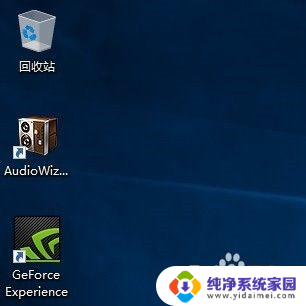
2.在桌面空白处右击,选择个性化,如下图所示。
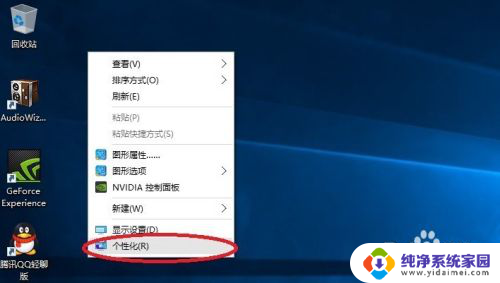
3.点击个性化进入个性化窗口,点击个性化窗口上的主题按钮。如下图所示。
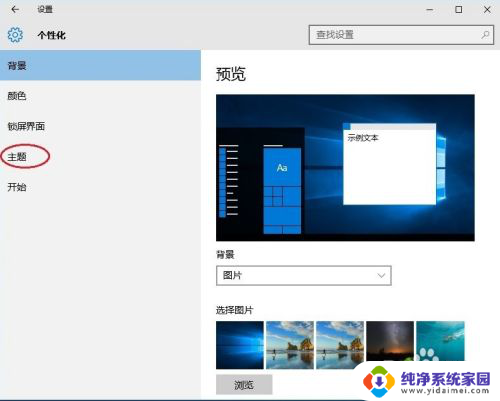
4.点击后,在主题界面可以看到桌面图标设置,如下图所示。
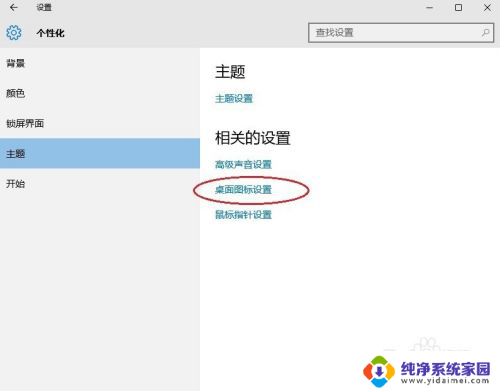
5.点击后,弹出桌面图标设置对话框。这里可以看到此电脑,如下图所示。
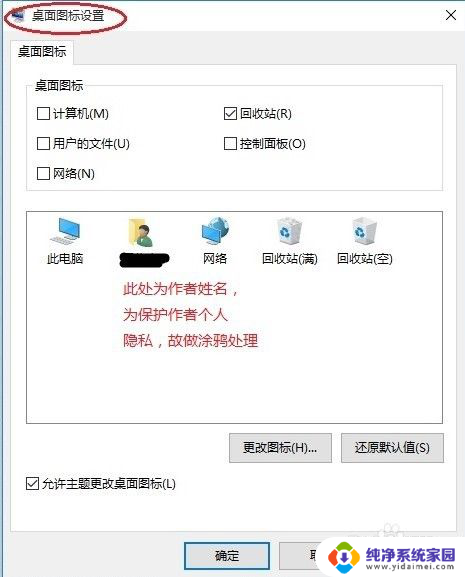
6.在左面图标设置对话框中勾选计算机,然后点击确定按钮。如下图所示。
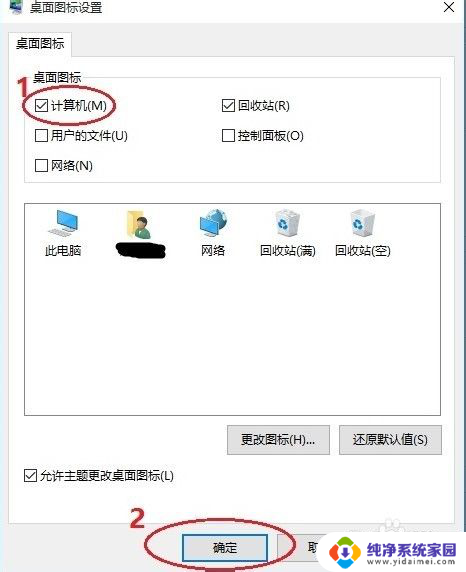
7.点击确定后,桌面就会显示我的电脑图标了,如下图所示。

以上是关于电脑上的图标显示问题的全部内容,如果您遇到类似问题,可以参考本文中的步骤进行修复,希望对大家有所帮助。
电脑上的图标怎么显示出来 win10如何恢复我的电脑图标显示相关教程
- win10如何在桌面显示此电脑图标 win10显示我的电脑图标的步骤
- 电脑任务栏图标显示不出来 如何恢复Win10任务栏图标
- win10如何显示我的电脑图标 win10怎么在桌面上显示我的电脑图标
- win10如何桌面显示我的电脑图标 win10显示我的电脑的步骤
- 怎么显示此电脑图标 win10如何找回此电脑(我的电脑)图标
- win10怎么显示此电脑图标 win10如何找回此电脑(我的电脑)图标
- win10桌面显示电脑 win10如何在桌面上显示我的电脑图标
- win10显示此电脑图标 win10我的电脑图标显示方法详解
- 电脑显示桌面图标怎么弄出来 win10怎么在桌面显示我的电脑图标
- win10如何调出我的电脑图标 win10如何在桌面上显示此电脑(我的电脑)图标
- 怎么查询电脑的dns地址 Win10如何查看本机的DNS地址
- 电脑怎么更改文件存储位置 win10默认文件存储位置如何更改
- win10恢复保留个人文件是什么文件 Win10重置此电脑会删除其他盘的数据吗
- win10怎么设置两个用户 Win10 如何添加多个本地账户
- 显示器尺寸在哪里看 win10显示器尺寸查看方法
- 打开卸载的软件 如何打开win10程序和功能窗口